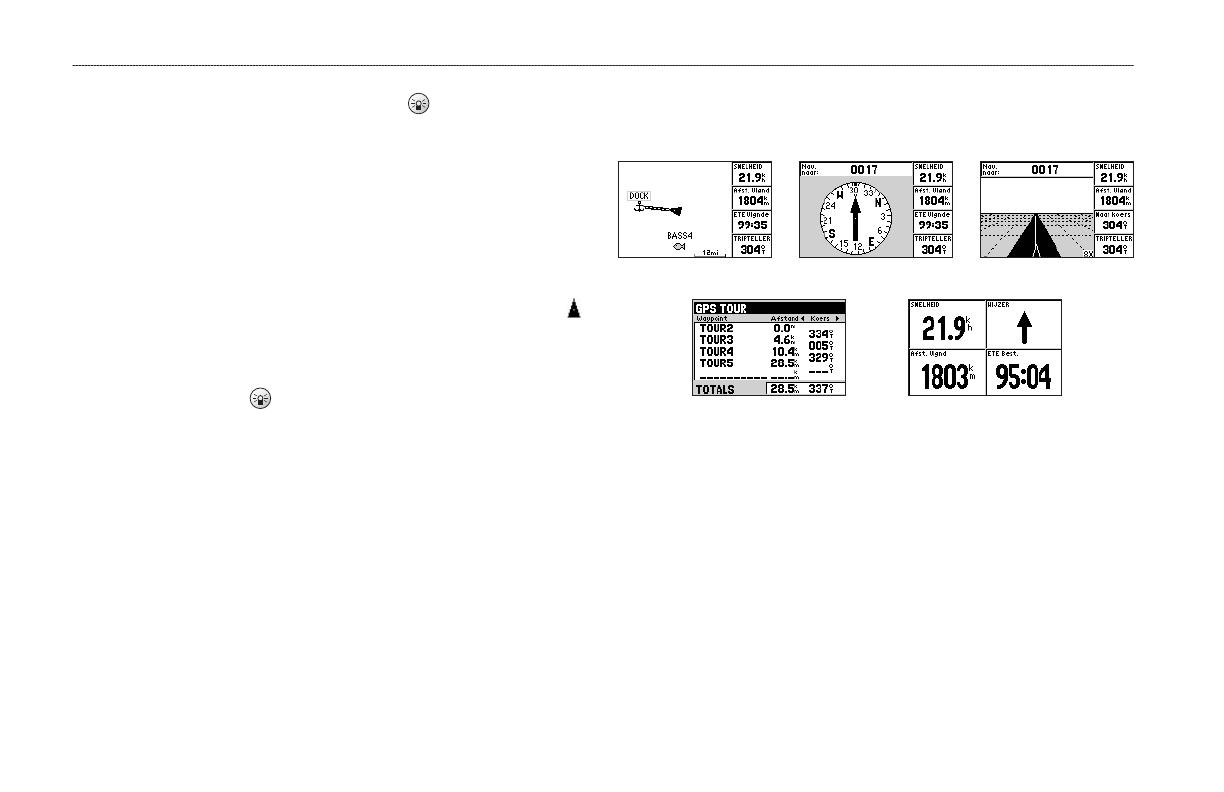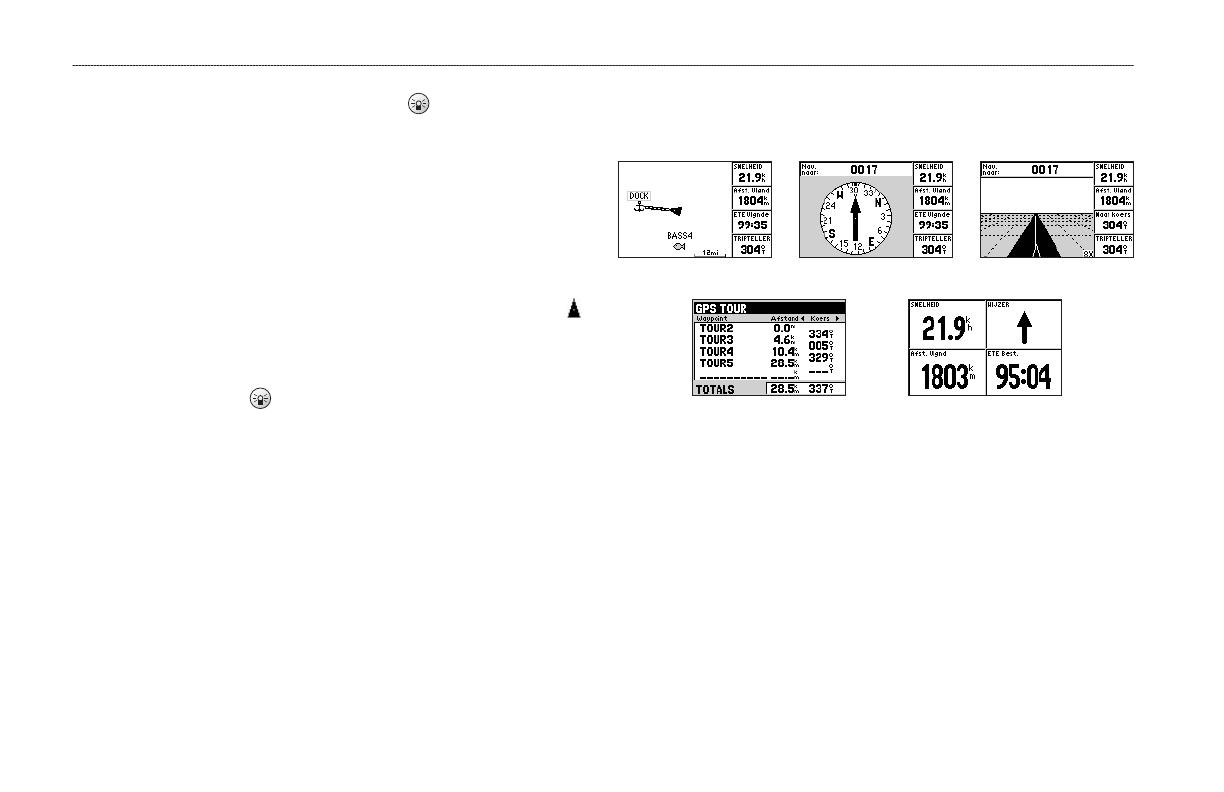
2 GPS 152H Snelstartgids
Het toestel in- of uitschakelen
Als u het toestel wilt inschakelen, dient u op de aan-uitknop
te drukken. Druk op Enter als er een waarschuwingsvenster wordt
weergegeven.
GPS-satellietsignalen ontvangen
Als u het toestel inschakelt en het waarschuwingsvenster bevestigt, moet
de GPS-ontvanger satellietgegevens gaan zoeken en uw huidige positie
bepalen. Zodra het toestel satellietsignalen heeft gevonden, worden de
signaalsterktebalken kort op de pagina Satellieten zoeken weergegeven.
Wanneer het toestel de satellietsignalen verliest, verdwijnen de balken
en wordt het positiepictogram als knipperend vraagteken weergegeven.
Achtergrondverlichting en contrast aanpassen
1. Druk de aan-uitknop kort in.
2. Gebruik de
tuimelknop om het licht en contrast aan te passen.
Tekst in een veld invoeren
1. Markeerhetvelddatuwiltwijzigen.DrukopEnter.
2. Druk op de linkerpijl op de
tuimelknopomhetveldtewissen.
3. Druk op de pijl omhoog of omlaag op de
tuimelknoptotdegewenste
tekenswordenweergegeven.Drukop
Enter.
4. Druk op de pijl naar rechts op de
tuimelknop om het volgende teken
te kunnen invoeren.
5. Herhaal stap 3 en 4 tot de tekst is voltooid.
6. Druk op
Enter.
Gebruik de tuimelknop om andere velden in hetzelfde scherm te
markeren.
Hoofdpagina's
De GPS 152H heeft vijf hoofdpagina's.
Druk op Pagealsudehoofdpagina'swiltdoorlopen.
De pagina Kaart De pagina SnelwegDe pagina Kompas
De pagina Actieve route De pagina Cijfers
Uw huidige positie als waypoint markeren:
1. Druk in de Hoofdpagina op ENTER/MARKtothetvensterNieuw
waypointwordtweergegeven.
2. Alsuhetstandaardsymbool,denaamofdedieptevanhetwaypoint
wiltwijzigen,gebruikdande
tuimelknop om het veld te markeren dat
uwiltwijzigenenomdetekstintevoeren.
3. Selecteer
OKomhetwaypointopteslaan.
Een waypoint maken door coördinaten in te voeren
1. DrukineenhoofdpaginatweekeeropMenu.
2. Markeer
Wpt en druk op Menu.